목차
Excel에서 분 을 초 로 변환하는 방법을 찾고 계십니까? 몇 가지 간단한 단계를 거쳐 Excel에서 분을 초로 변환할 수 있습니다. Excel에서 분 을 초 로 변환하는 2 가지 방법을 여기에서 찾을 수 있습니다.
실습 워크북 다운로드
분을 초로 변환.xlsx
Excel에서 분을 초로 변환하는 2가지 방법
여기에는 플레이어 이름 과 일부 수영 선수의 수영 시간 은 분 입니다. 이제 이 데이터 세트를 사용하여 Excel에서 분을 초로 변환하는 방법을 보여 드리겠습니다.

1. 산술 공식을 사용하여 Excel에서 분을 초로 변환
첫 번째 방법에서는 Excel에서 산술식 을 사용하여 분 을 초 로 변환하는 방법을 알려드립니다. 아래 단계에 따라 직접 수행하십시오.
단계:
- 먼저 셀 D5 를 선택합니다.
- 다음 수식을 삽입합니다.
=C5*60 
여기에 우리가 알다시피, 1시간 = 60 초 그래서 셀 C5 를 60 배로 변환 Excel에서 분 ~ 초 의 시간을 입력합니다.
- 다음에 ENTER 를 누릅니다.
- 그런 다음, 채우기 핸들 도구를 아래로 드래그하여 자동완성 나머지 셀의 수식을 만듭니다.

- 마지막으로 분 의 시간 값을 얻을 수 있습니다. 초 Excel에서 산술 공식 을 사용합니다.
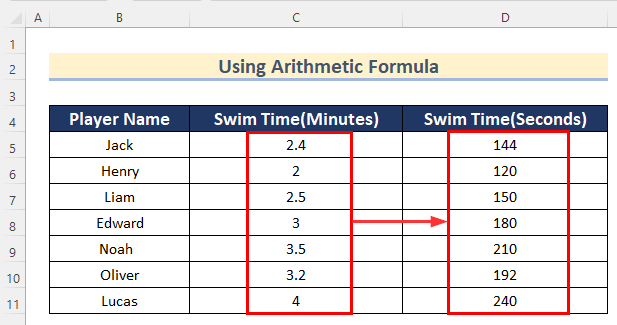
자세히 보기: Excel 초를 hh mm ss로 변환(7가지 쉬운 방법)
2. CONVERT 함수를 사용하여 Excel에서 분을 초로 변환
또한 CONVERT 함수를 사용할 수 있습니다. Excel에서 를 분 을 초 로 변환합니다. CONVERT 기능 은 한 단위 에서 또 다른 데이터의 값 을 변환하는 데 사용됩니다. 이 기능을 사용하려면 시간을 분 에서 초 로 변환하려면 아래 단계를 따르세요.
단계:
- 처음에는 셀 D5 를 선택합니다.
- 다음 수식을 삽입합니다.
=CONVERT(C5,"mn","sec") 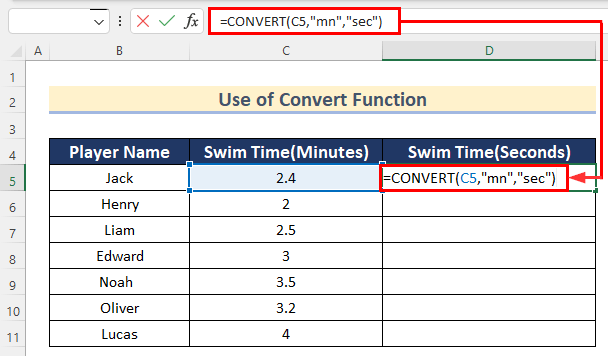
여기서 CONVERT 함수 에서 셀 C5 를 번호<2로 삽입했습니다>, "mn" 을 from_unit 로, "sec" 를 to_unit 으로.
- 이제 입력 .
- 그런 다음 채우기 핸들 도구를 아래로 드래그하여 자동완성 나머지 셀의 수식을 채웁니다.
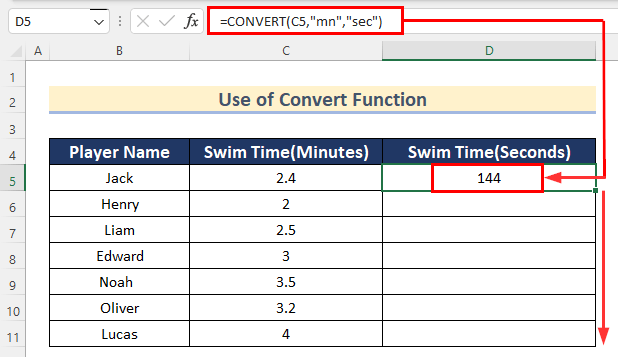
- 마지막으로 CONVERT 함수 를 사용하여 분 ~ 초 의 시간 값을 얻습니다. Excel에서.
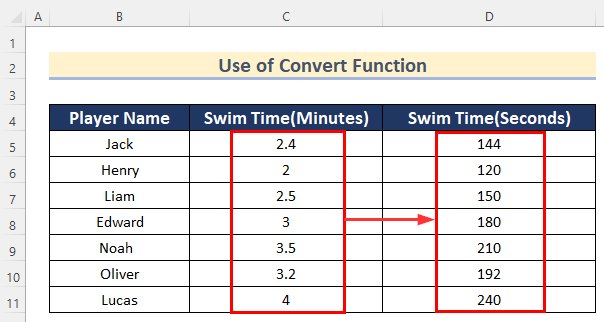
자세히 알아보기: Excel에서 초를 분으로 변환하는 방법
HOUR, MINUTE 및 SECOND 함수를 적용하여 시간과 분을 초로 변환
또한 시간을 변환 하고 분 에서 초 까지 Excel에서 HOUR , MINUTE 및 SECOND 함수를 적용합니다.

아래 단계에 따라 직접 수행하십시오.
단계:
- 먼저 셀을 선택합니다. D5 .
- 다음 수식을 삽입합니다.
=HOUR(C5)*3600 + MINUTE(C5)*60 + SECOND(C5) 
여기서 HOUR 함수 에 C5 셀을 삽입하고 3600 을 곱하여 초로 변환한 다음 셀을 삽입했습니다. MINUTES 함수 에서 C5 하고 60을 곱하고 마지막으로 셀 C5 를 에 삽입했습니다>두 번째 기능 . 마지막으로 모든 값을 추가하여 시간 초 의 총 값을 얻었습니다.
- 다음으로 <1을 누릅니다>ENTER .

- 다음에 숫자 서식을 변경하려면 셀 D5 . <를 선택합니다. 12>이제 홈 탭 >> 숫자 서식 에서 일반 을 선택합니다.

- 그런 다음 채우기 핸들 도구를 자동완성 나머지 셀의 수식에 입력합니다.

- 마지막으로 시간 값을 얻을 수 있습니다. 시간 및 분 에서 초 HOUR , MINUTE, 및 SECOND 사용 기능을 Excel에서 사용할 수 있습니다.

자세히 알아보기: Excel에서 초를 시간 및 분으로 변환(4가지 쉬운 방법)
실습 섹션
이 섹션에서는

결론
따라서 이 기사에서는 2 Excel에서 분을 초로 변환하는 방법. 이와 관련하여 결과를 달성하려면 이러한 방법 중 하나를 사용하십시오. 이 기사가 유용하고 유익하기를 바랍니다. 이해하기 어려운 부분이 있으면 언제든지 의견을 말해주세요. 여기서 놓쳤을 수 있는 다른 접근 방식을 알려주십시오. 그리고 이와 같은 더 많은 기사를 보려면 ExcelWIKI 를 방문하십시오. 감사합니다!

